win10关闭安全防护的方法 win10如何关闭安全防护
更新时间:2023-05-15 15:10:28作者:zheng
有些用户觉得win10的安全中心防护非常占用内存,想要将安全中心防护关闭,但是却不知道该如何操作,今天小编教大家win10关闭安全防护的方法,操作很简单,大家跟着我的方法来操作吧。
解决具体
1.鼠标右击右下角安全中心的标志随便打开一个按钮就可以进入安全中心面板。
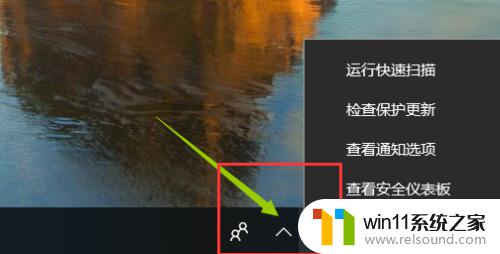
2.如果右下角没有显示的话可以直接打开主页的设置---系统和安全---windows安全中心。
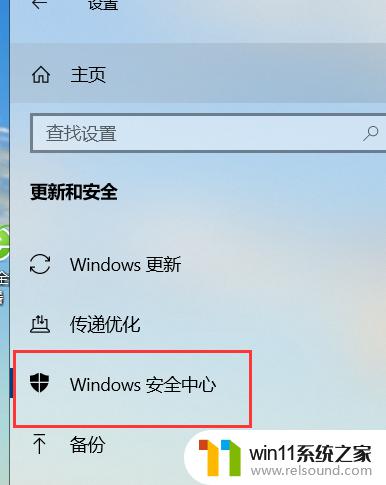
3.打开安全中心之后进入到安全中心面板,这个地方是分别对系统的各个部分进行分开防护的。

4.举例我们想要关闭的是实时病毒防护就点击。
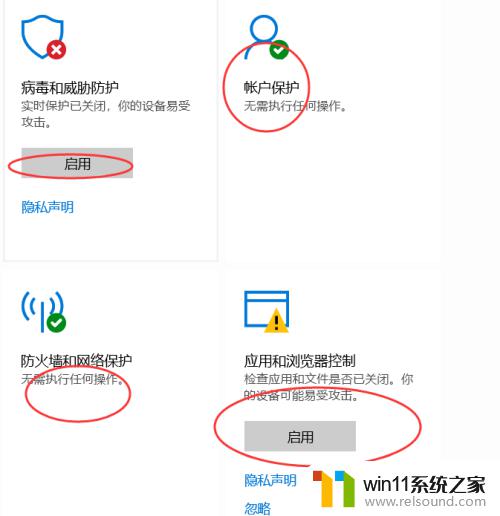
5.进入它的管理设置。
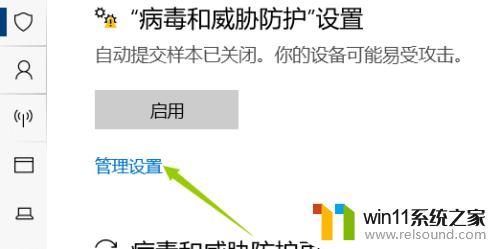
6.进入之后我们把之前开启改成关闭即可。
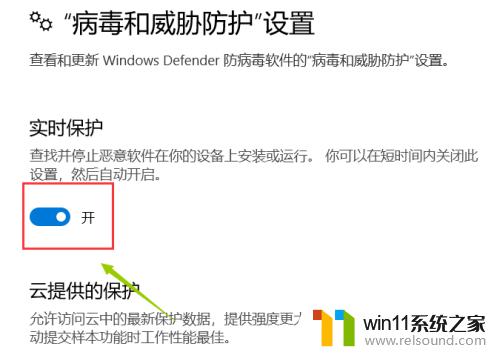
以上就是win10关闭安全防护的方法的全部内容,还有不懂得用户就可以根据小编的方法来操作吧,希望能够帮助到大家。















